Często zdarza się, że z jednego komputera korzysta kilka osób. Aby nie przeszkadzały one sobie wzajemnie, chociażby poprzez zmianę ustawień warto utworzyć dla każdej z nich całkowicie odrębne konto użytkownika. Dzięki temu każdy zyska swoją własną przestrzeń, w której to on będzie sobie panem. Podczas tworzenia nowego konta lokalnego warto zastanowić się, czy przydzielić do niego uprawnienia administracyjne. Przejdźmy jednak już do praktyki.
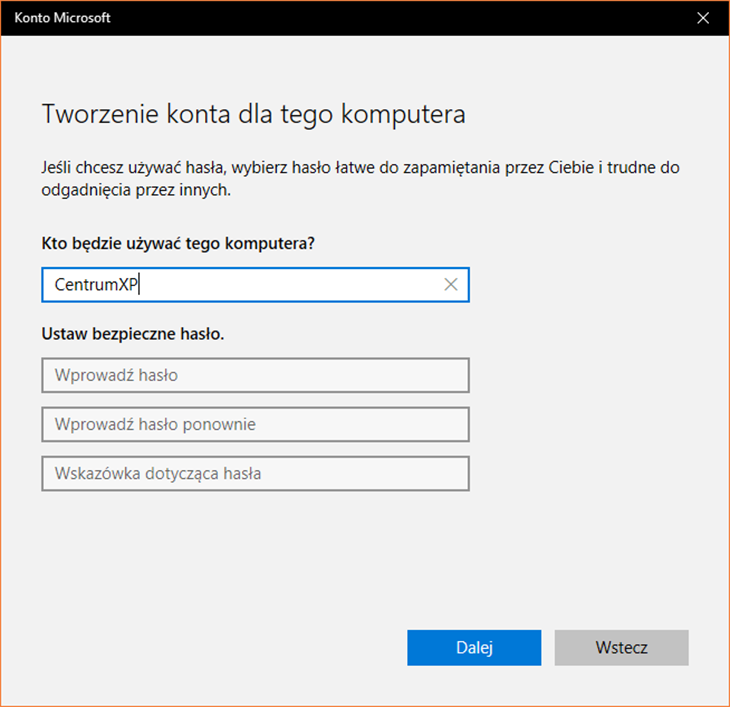
- Logujemy się do już istniejącego w systemie konta użytkownika (posiadającego uprawnienia administracyjne), następnie przechodzimy do Ustawień.
- Udajemy się teraz do działu Konta, a następnie wchodzimy w kategorię Rodzina i inne osoby.
- W oknie, które pojawi się przed nami figurują dwie główne opcje: Dodaj członka rodziny oraz Dodaj kogoś innego do tego komputera. Nas interesuje ta ostatnia.
- Gdy już ją wybierzemy, na ekranie pojawi się pytanie o sposób logowania nowego użytkownika. Wybieramy znajdującą się na dole opcje Nie mam informacji logowania tej osoby, zaś w kolejnym monicie klikamy Dodaj użytkownika bez konta Microsoft.
- Na tym etapie musimy podać dane nowego konta (hasło nie jest wymagane, lecz zalecane). Potwierdzenie wprowadzonych informacji zamyka okno. Od tego momentu możemy już z niego korzystać (po pierwszym logowaniu następuje krótka konfiguracja jego ustawień).
Będąc jeszcze w zakładce Rodzina i inne osoby możemy po wybraniu nowego konta, a następnie Zmień typ konta wybrać jakie uprawnienia ma ono posiadać.

341f31d.png)